附录1 用单台计算机虚拟一个局域网
计算机网络实验讲义

实验三路由器的使用与广域网的组建实验步骤1、根据图3.1连接好各个路由器的本地网和核心子网。
2、配置好各个路由器本地交换机,使得构成一个本地局域网。
3、测试本地网是否连通。
4、配置路由器的本地以太网端口,作为本地网的网关。
5、测试本地网与网关是否连通。
6、配置好路由器的路由端口,测试两个子网是否能够通信。
7、配置路由协议,测试两个子网是否能够通信。
图3.1 计算机网络实验结构图附录实验配置指令一、各台计算机的配置2、计算机AIP:168.1.1.2MASK:255.255.255.0GATEWAY:168.1.1.12、计算机BIP:168.1.1.3MASK:255.255.255.0GATEWAY:168.1.1.13、计算机CIP:168.1.1.4MASK:255.255.255.0GATEWAY:168.1.1.12、计算机DIP:168.1.1.5MASK:255.255.255.0GATEWAY:168.1.1.12、计算机EIP:10.0.0.2MASK:255.255.255.0GATEWAY:10.0.0.12、计算机FIP:10.0.0.3MASK:255.255.255.0GATEWAY:10.0.0.17、计算机GIP:10.0.0.4MASK:255.255.255.0GATEWAY:10.0.0.18、计算机HIP:10.0.0.5MASK:255.255.255.0GATEWAY:10.0.0.1二、R1路由器的配置Enable % 注意:网络实验机房的命令为:enable 14,密码是rg。
Configure terminalInterface f0/0Ip address 168.1.1.1 255.255.255.0No shutdownexitInterface s1/0Ip address 192.168.1.1 255.255.255.0No shutdownBandwidth 2000ExitIp route 10.0.0.0 255.255.255.0 192.168.1.2ExitShow ip route一、R2路由器的配置EnableConfigure terminalInterface f0/0Ip address 10.0.0.1 255.255.255.0No shutdownexitInterface s1/0Ip address 192.168.1.2 255.255.255.0No shutdownExitIp route 168.1.1.0 255.255.255.0 192.168.1.1ExitShow ip route图3.1 路由器实验连线图实验四基于TCP协议的聊天程序的开发实验步骤1、设置服务器的工作流程图,并写出程序。
使用虚拟机或思科模拟器完成一个小型局域网组建实验报告
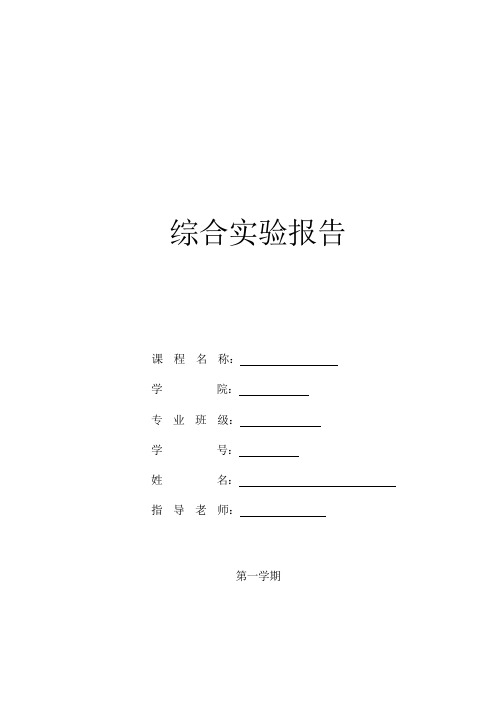
综合实验报告课程名称:学院:专业班级:学号:姓名:指导老师:第一学期目录一、课程考核时间 (2)二、课程考核地点 (2)三、课程考核内容 (2)四、实现步骤 (2)(一)、规划设计 (2)(二)、局域网的实现 (3)五、课程心得 (12)一、课程考核时间二、课程考核地点。
三、课程考核内容使用虚拟机或思科模拟器完成一个小型局域网组建,其要求如下:1.有两个及以上的Vlan2.有两个及以上的二层交换机3.有一个及以上的三层换机4.使用静态路由、RIP协议实现各网络互通5.能使用DHCP服务器分配IP地址四、实现步骤(一)、规划设计1.结构设计2.选择核心网络设备核心交换机(Multilayer Switch0)交换机名接口名PC Switch0Fa0/1 PC0Switch0Fa0/2 PC1Switch0 Gig1/1Switch1Fa0/1PC2Switch1 Fa0/2PC3Switch1 Gig1/1名称IP地址DHCPServer192.168.1.3DNSServer192.168.1.2Vlan 2 192.168.1.1Vlan 10 192.168.10.1Vlan 11 192.168.11.1Vlan 20 192.168.20.1(二)、局域网的实现1.VLAN的创建划分,内部网络的联通VLAN名计算机名Vlan 10PC0Vlan 11 PC1VLAN名接口名Vlan 10Fa0/1Vlan 11 Fa0/2Interface range FastEthernet0/1-2Switchport mode accessswitchport access vlan 10Interface FastEthernet0/24Switchport mode trunkswitchport trunk allowed vlan allinterface FastEthernet0/1switchport access vlan 10interface FastEthernet0/2switchport access vlan 11VLAN名计算机名Vlan 10PC2Vlan 20 PC3VLAN名接口名Vlan 10Fa0/1Vlan 20 Fa0/2Interface range FastEthernet0/1-2Switchport mode accessswitchport access vlan 20Interface FastEthernet0/24Switchport mode trunkswitchport trunk allowed vlan all 2.汇聚层与核心层三层交换机的端口配置interface FastEthernet0/3switchport access vlan 30switchport mode access!interface FastEthernet0/4switchport access vlan 40switchport mode accessinterface Vlan10ip address 192.168.10.254 255.255.255.0 no shut!interface Vlan20ip address 192.168.20.254 255.255.255.0 no shut!interface Vlan30ip address 192.168.30.254 255.255.255.0 no shut!interface Vlan40ip address 192.168.40.254 255.255.255.0 no shut3.实现各网络互通五、课程心得(要求至少200字)通过本次实训中,我掌握了怎么制作直通线和交叉线以及了解了集线器交换机和终端的连接问题。
第一章 局域网基础知识
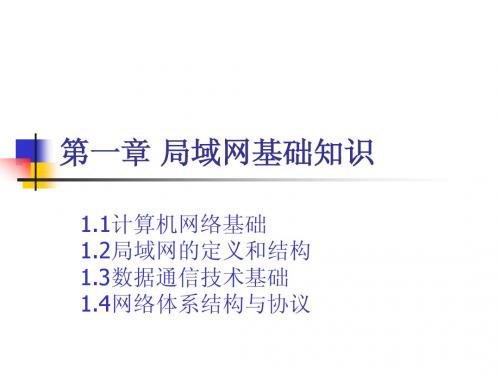
表1-1 交换技术性能比较
不同交换技术应用于不同的场合,具体 如下所述。
在计算机网络中,主要采用分组交换,偶尔 采用电路交换,不使用报文交换。 当两节点间的负载较重且持续时间较长,或 租用专用线路时,采取电路交换的方式比较 合适。 数据报分组交换适用于短报文交换,虚电路 分组交换适用于长报文交换。
虚电路方式与数据报方式相比,其不同 点如下。
虚电路方式是面向连接的交换方式,常用于 两节点之间数据交换量大的情况,能提供可 靠的通信功能,保证每个分组正确到达,且 保持原来的顺序。 数据报方式是面向无连接的交换方式,适用 于交互式会话中每闪传送的数据报很短的情 况。
4. 3种交换方式的比较
数据的本质就是按照某种方式动态地 分配传输线路的资源。 1.电路交换:电路交换就是计算机终端之 间通信时,由一方发起呼叫,独占一条 物理线路。
电路交换的特点: 1.网络传播实时性强,时延小,交换设 备成本低。 2.线路利用率低,电路接续时间长,通 信效率低。 3.适用于信息量大、报文长、经常进行 通信的固定用户。
数据传输方向
单工:采用单工通信方式传输的数据只 能在一个方向上流动,发送端使用发送 设备,接收端使用接收设备。
半双工:采用半双工通信方式传输数据 在某一时刻向一个方向传输,在需要的 时候,又可以向另外一个方向传输。
全双工:采用全双工通信方式传输数据 可以在两个方向上同时传输。
1.3.3 数据交换技术
广域网
广域网指的是实现计算机远距离连 接的计算机网络,可以把众多的城域网、 局域网连接起来,也可以把全球的区域 网、局域网连接起来。
城域网
补充1-VMware Workstation虚拟机使用

• 传统的实验方式,是在实验的时候“分 组”,一组若干个人,每个小组,提供几 台交换机、几台计算机、一些网线,做这 些实验。
传统的实验方式存在“弊端”
• 占用场地、适合于学校,不适合个人做实 验
• 并不是所有的培训机构都有这些设备,就 是有,数量可能也不一定够 • 在服务器的一些安装、配置的实验中,系 统的恢复、安装占用时间比较多,纯实验 的时间就少了
如何快速搭建一个局域网
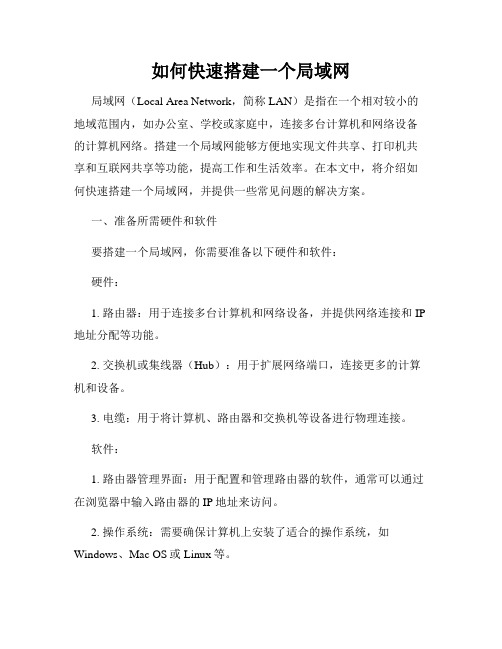
如何快速搭建一个局域网局域网(Local Area Network,简称LAN)是指在一个相对较小的地域范围内,如办公室、学校或家庭中,连接多台计算机和网络设备的计算机网络。
搭建一个局域网能够方便地实现文件共享、打印机共享和互联网共享等功能,提高工作和生活效率。
在本文中,将介绍如何快速搭建一个局域网,并提供一些常见问题的解决方案。
一、准备所需硬件和软件要搭建一个局域网,你需要准备以下硬件和软件:硬件:1. 路由器:用于连接多台计算机和网络设备,并提供网络连接和IP 地址分配等功能。
2. 交换机或集线器(Hub):用于扩展网络端口,连接更多的计算机和设备。
3. 电缆:用于将计算机、路由器和交换机等设备进行物理连接。
软件:1. 路由器管理界面:用于配置和管理路由器的软件,通常可以通过在浏览器中输入路由器的IP地址来访问。
2. 操作系统:需要确保计算机上安装了适合的操作系统,如Windows、Mac OS或Linux等。
二、连接硬件设备在搭建局域网之前,首先要将硬件设备进行正确的连接:1. 将路由器连接到外部网络。
将路由器的一个LAN口连接到宽带调制解调器的WAN口,通过网线进行物理连接。
这样,路由器可以通过宽带连接到互联网。
2. 将计算机和其他设备连接到局域网。
将计算机、打印机和其他设备的网线分别连接到路由器或交换机的LAN口。
确保每个设备都与路由器或交换机进行物理连接。
三、配置路由器设置完成硬件连接后,需要对路由器进行设置和配置,以确保局域网正常工作:1. 访问路由器管理界面。
打开浏览器,输入路由器的IP地址,通常是192.168.0.1或192.168.1.1,然后按下回车键。
输入正确的用户名和密码进行登录。
2. 配置网络名称(SSID)。
在路由器管理界面中,找到无线设置(Wireless Settings)选项,设置一个易于识别的网络名称(SSID),这将成为你的局域网的名称。
3. 设置Wi-Fi密码。
设置iis虚拟目录-指向局域网另一台电脑上共享文件夹
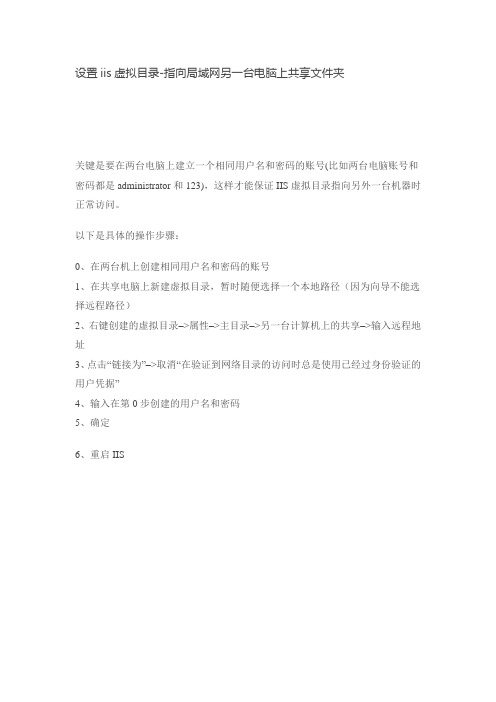
设置iis虚拟目录-指向局域网另一台电脑上共享文件夹
关键是要在两台电脑上建立一个相同用户名和密码的账号(比如两台电脑账号和密码都是administrator和123),这样才能保证IIS虚拟目录指向另外一台机器时正常访问。
以下是具体的操作步骤:
0、在两台机上创建相同用户名和密码的账号
1、在共享电脑上新建虚拟目录,暂时随便选择一个本地路径(因为向导不能选择远程路径)
2、右键创建的虚拟目录–>属性–>主目录–>另一台计算机上的共享–>输入远程地址
3、点击“链接为”–>取消“在验证到网络目录的访问时总是使用已经过身份验证的用户凭据”
4、输入在第0步创建的用户名和密码
5、确定
6、重启IIS。
信息技术七年级下册第一章活动3-组建局域网

分层解决问题的思想:把TCP/IP协议分为四层------网络传输层、网络层、传输层、应用层
名称
描述
网络传输层
规定连接网络设备的接口
网络层
负责连接网络和传输数据
传输层
负责传输数据
应用层
规定使用各种服务要遵循的规范
二、网络协议
ISO/OIS:分为七层,划分个更清晰
TCP/IP
ISO/OSI
调制解调器的主要功能是拨号上网,这个过程可以分为调制和解调两部分。调制解调就是把计算机中的数字信号和模拟信号互相转换的过程。
传统的调制解调器受技术原理所限,其传输效率通常小于56kbps,使用的人越来越少。近年来应用较广的调制解调器多采用2Mbps甚至更高的传输速度。
网卡:也叫网络适配器,主要用于同轴电缆,双绞线等传输数字信号。网卡可用于实现计算机互连。
C
B
A
A
判断题
1、计算机网络按连接区域进行划分,可以分为局域网和广域网。( ) 2、计算机只有先连接到局域网中,才能接入因特网。( ) 3、学校校园网属于局域网,因此校园网中的计算机数量不能超过254台。( ) 4、局域网和广域网是按照网络中计算机数量的多少以及传输介质的不同来划分的。( ) 5、世界上最大的广域网是因特网。( ) 6、局域网是指在较小的地理范围内(一般小于10公里)由计算机、通信线路和网络和网络连接设备组成的网络。( ) 7、网络拓扑主要有直线型、星型 、环型和网状四种结构。( ) 8、无线上网通常有两种方式,通过无线局域网上网和通过手机通信网上网。( ) 9、无线网相对于有线网来说稳定性更好,传输速率更高。( ) 10、无线网以空气为传输介质,以电磁波为载体来传输数据。( )
2021年(精华版)国家开放大学电大专科《Windows网络操作系统管理》机考判断题题库及答案

(精华版)国家开放大学电大专科《Windows网络操作系统管理》机考判断题题库及答案盗传必究一、判断题题目1 一个域中可以包含工作组。
选择一项错题目2 一个工作组中可以包含域。
选择一项错题目3 工作组网络也被称为对等式网络。
选择一项对题目4 域属于分散式的管理模式。
选择一项错题目5 在工作组中,存储活动目录数据库的计算机被称为域控制器。
选择一项错题目6 在工作组中,每一台计算机都有一个本地的安全帐户管理器。
选择一项对题目7 在一个物理网络中,可以同时建立多个域。
选择一项对题目8 Server Core 针对私有云和数据中心的托管环境进行了优化,并包含了完整的本地图形管理界面。
选择一项错题目9 Nano Server是一个新的安装选项,Windows Server 212 和早期版本没有这个安装选项。
选择一项对题目1 服务器管理器是用于管理Windows Server服务器的命令行管理工具。
选择一项错题目11 Windows Server 216操作系统,默认启用了“远程桌面”功能。
选择一项错题目12 使用密钥管理服务(Key Management Services)服务器能够统一激活网络环境中的Windows操作系统,而不是在每台计算机上逐一完成系统的激活。
选择一项对题目13 一个用户帐户只能被一个人使用,无法被多人同时使用。
选择一项错题目14 一个用户可以同时拥有多个用户帐户。
选择一项对题目15 内置的用户帐户可以被删除。
选择一项错题目16 在工作组中,每台计算机分别是一个独立的安全范围,拥有自己的本地用户帐户信息。
选择一项对题目17 Guest(来宾帐户)是供用户临时访问本台计算机所使用的用户帐户。
选择一项对题目18 每一个用户帐户都拥有一个唯一的安全标识符(Security Identifier,简称SID),是在创建用户帐户时由系统管理员手动分配的。
选择一项错题目19 不能删除计算机中内置的组帐户。
实验任务2_虚拟局域网VLAN的配置1
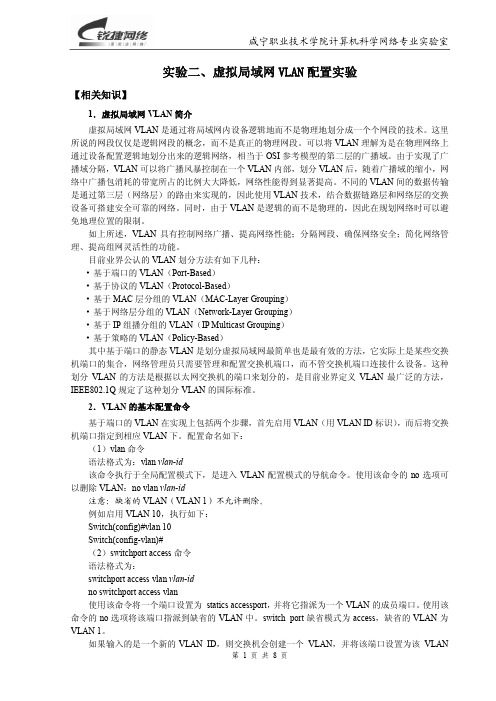
实验二、虚拟局域网 VLAN 配置实验【相关知识】1.虚拟局域网 VLAN简介虚拟局域网 VLAN 是通过将局域网内设备逻辑地而不是物理地划分成一个个网段的技术。
这里 所说的网段仅仅是逻辑网段的概念,而不是真正的物理网段。
可以将 VLAN 理解为是在物理网络上 通过设备配置逻辑地划分出来的逻辑网络,相当于 OSI 参考模型的第二层的广播域。
由于实现了广 播域分隔,VLAN 可以将广播风暴控制在一个 VLAN 内部,划分 VLAN 后,随着广播域的缩小,网 络中广播包消耗的带宽所占的比例大大降低,网络性能得到显著提高。
不同的 VLAN 间的数据传输 是通过第三层(网络层)的路由来实现的,因此使用VLAN 技术,结合数据链路层和网络层的交换 设备可搭建安全可靠的网络。
同时,由于 VLAN 是逻辑的而不是物理的,因此在规划网络时可以避 免地理位置的限制。
如上所述,VLAN 具有控制网络广播、提高网络性能;分隔网段、确保网络安全;简化网络管 理、提高组网灵活性的功能。
目前业界公认的 VLAN 划分方法有如下几种:• 基于端口的 VLAN(PortBased)• 基于协议的 VLAN(ProtocolBased)• 基于 MAC 层分组的 VLAN(MACLayer Grouping)• 基于网络层分组的 VLAN(NetworkLayer Grouping)• 基于 IP 组播分组的 VLAN(IP Multicast Grouping)• 基于策略的 VLAN(PolicyBased)其中基于端口的静态 VLAN 是划分虚拟局域网最简单也是最有效的方法,它实际上是某些交换 机端口的集合,网络管理员只需要管理和配置交换机端口,而不管交换机端口连接什么设备。
这种 划分 VLAN 的方法是根据以太网交换机的端口来划分的,是目前业界定义 VLAN 最广泛的方法, IEEE802.1Q规定了这种划分 VLAN 的国际标准。
《计算机网络》无线局域网设计仿真实验一
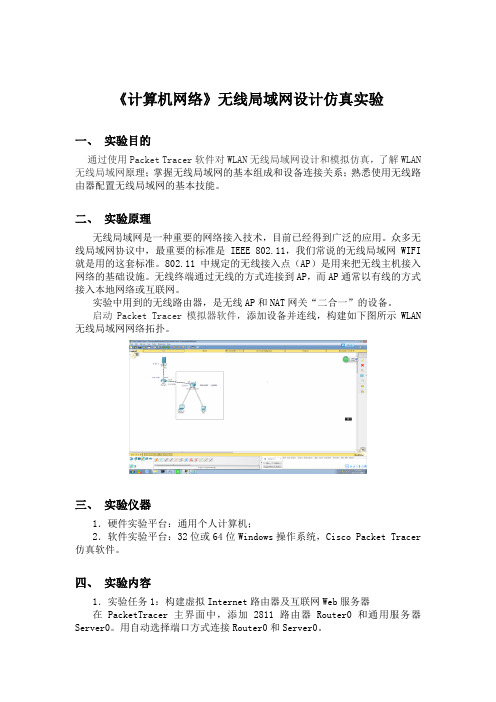
《计算机网络》无线局域网设计仿真实验一、实验目的通过使用Packet Tracer软件对WLAN无线局域网设计和模拟仿真,了解WLAN 无线局域网原理;掌握无线局域网的基本组成和设备连接关系;熟悉使用无线路由器配置无线局域网的基本技能。
二、实验原理无线局域网是一种重要的网络接入技术,目前已经得到广泛的应用。
众多无线局域网协议中,最重要的标准是IEEE 802.11,我们常说的无线局域网WIFI 就是用的这套标准。
802.11中规定的无线接入点(AP)是用来把无线主机接入网络的基础设施。
无线终端通过无线的方式连接到AP,而AP通常以有线的方式接入本地网络或互联网。
实验中用到的无线路由器,是无线AP和NAT网关“二合一”的设备。
启动Packet Tracer模拟器软件,添加设备并连线,构建如下图所示WLAN 无线局域网网络拓扑。
三、实验仪器1.硬件实验平台:通用个人计算机;2.软件实验平台:32位或64位Windows操作系统,Cisco Packet Tracer 仿真软件。
四、实验内容1.实验任务1:构建虚拟Internet路由器及互联网Web服务器在PacketTracer主界面中,添加2811路由器Router0和通用服务器Server0。
用自动选择端口方式连接Router0和Server0。
(1)配置Router0:激活FastEthernet0/0,并配置静态IP地址12.0.0.254/24,如下图所示:类似的,继续配置ROUTER0的端口FastEthernet0/1,并配置静态IP地址11.0.0.254/24,并激活端口。
(2)配置服务器Server0:在FastEthernet配置页,设置静态IP地址12.0.0.1/24。
在全局设置页面(Global——>Settings)配置默认网关为12.0.0.254。
检查服务器的HTTP服务是否已开启(默认开启)。
此时可在服务器桌面标签下,打开命令行窗口并使用ping命令,测试服务器到路由器Router0的可达性。
如何实现局域网内的虚拟局域网
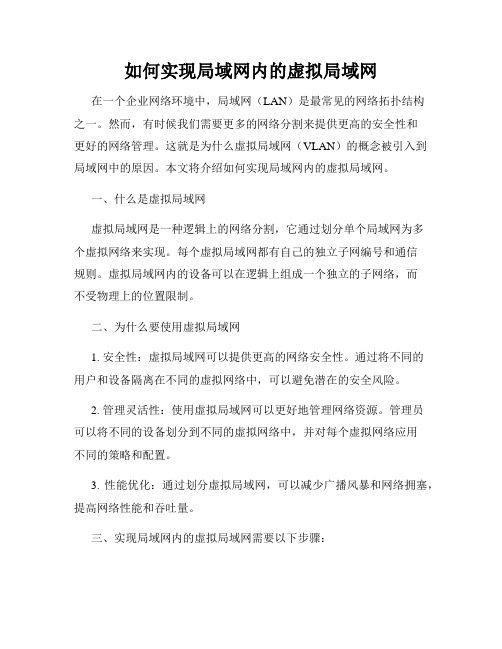
如何实现局域网内的虚拟局域网在一个企业网络环境中,局域网(LAN)是最常见的网络拓扑结构之一。
然而,有时候我们需要更多的网络分割来提供更高的安全性和更好的网络管理。
这就是为什么虚拟局域网(VLAN)的概念被引入到局域网中的原因。
本文将介绍如何实现局域网内的虚拟局域网。
一、什么是虚拟局域网虚拟局域网是一种逻辑上的网络分割,它通过划分单个局域网为多个虚拟网络来实现。
每个虚拟局域网都有自己的独立子网编号和通信规则。
虚拟局域网内的设备可以在逻辑上组成一个独立的子网络,而不受物理上的位置限制。
二、为什么要使用虚拟局域网1. 安全性:虚拟局域网可以提供更高的网络安全性。
通过将不同的用户和设备隔离在不同的虚拟网络中,可以避免潜在的安全风险。
2. 管理灵活性:使用虚拟局域网可以更好地管理网络资源。
管理员可以将不同的设备划分到不同的虚拟网络中,并对每个虚拟网络应用不同的策略和配置。
3. 性能优化:通过划分虚拟局域网,可以减少广播风暴和网络拥塞,提高网络性能和吞吐量。
三、实现局域网内的虚拟局域网需要以下步骤:1. 确定VLAN需求:根据企业的需求和网络规划,确定哪些设备和用户需要在不同的虚拟局域网中。
2. 设计VLAN结构:根据VLAN需求,设计合适的VLAN结构。
可以按部门、功能或安全等级来划分虚拟网络。
3. 配置交换机:在网络交换机上进行VLAN的配置。
配置包括VLAN的创建、端口的划分和VLAN间的互联等。
4. 配置路由器:如果需要不同VLAN之间的通信,需要在网络中添加路由器,并进行相应的配置。
5. 测试和验证:完成VLAN配置后,需要进行测试和验证。
确保设备和用户在正确的虚拟网络中,并能够正常通信。
四、VLAN的常见问题和解决方法在配置VLAN时,可能会遇到一些常见的问题,下面列举几个常见问题及其解决方法:1. 无法跨VLAN通信:如果不同VLAN之间无法通信,首先检查交换机和路由器的配置是否正确,确认是否存在防火墙或访问控制列表的限制。
如何使用路由器建立一个局域网
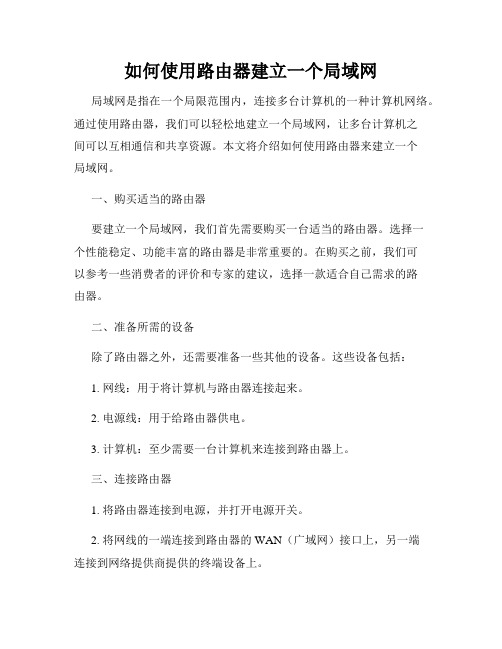
如何使用路由器建立一个局域网局域网是指在一个局限范围内,连接多台计算机的一种计算机网络。
通过使用路由器,我们可以轻松地建立一个局域网,让多台计算机之间可以互相通信和共享资源。
本文将介绍如何使用路由器来建立一个局域网。
一、购买适当的路由器要建立一个局域网,我们首先需要购买一台适当的路由器。
选择一个性能稳定、功能丰富的路由器是非常重要的。
在购买之前,我们可以参考一些消费者的评价和专家的建议,选择一款适合自己需求的路由器。
二、准备所需的设备除了路由器之外,还需要准备一些其他的设备。
这些设备包括:1. 网线:用于将计算机与路由器连接起来。
2. 电源线:用于给路由器供电。
3. 计算机:至少需要一台计算机来连接到路由器上。
三、连接路由器1. 将路由器连接到电源,并打开电源开关。
2. 将网线的一端连接到路由器的WAN(广域网)接口上,另一端连接到网络提供商提供的终端设备上。
3. 将另一根网线的一端连接到路由器的LAN(局域网)接口上,另一端连接到计算机的网络接口上。
四、配置路由器1. 打开计算机的浏览器,输入路由器的默认IP地址,通常为192.168.1.1或192.168.0.1。
2. 输入默认的用户名和密码进行登录。
如果你没有修改过,默认的用户名为admin,密码为空或为admin。
3. 在路由器的设置界面中,按照向导一步一步进行操作。
根据自己的需求,设置一个合适的网络名称(SSID)和密码。
4. 在无线设置中,选择一个合适的安全加密方式,如WPA2-PSK,设置一个强密码,以确保你的局域网的安全性。
5. 完成配置后,保存设置,并重启路由器。
五、连接其他计算机现在,你可以将其他计算机连接到路由器上,使它们也可以加入到局域网中。
1. 打开这些计算机的网络设置界面,搜索可用的无线网络。
2. 找到你刚刚设置的网络名称(SSID),点击连接。
3. 输入你之前设置的无线密码,完成连接。
六、测试局域网连接现在,所有连接到路由器的计算机都应该能够互相通信和共享文件了。
YOXO1007 用户手册说明书

YOXO1007用户手册物联网单芯片方案版权©2008上海卓岚信息科技有限公司保留所有权力ZL DUI202005281.4.0版权©2008上海卓岚信息科技有限公司保留所有权力版本信息对该文档有如下的修改:修改记录日期文档编号修改内容2020-05-28ZL DUI202005281.1.0发布版本2021-09-30ZL DUI202005281.2.0修改参考电路图2021-10-21ZL DUI202005281.3.0增加电源电路滤波电容2022-12-30ZL DUI202005281.4.0增加IO电平转化电路所有权信息未经版权所有者同意,不得将本文档的全部或者部分以纸面或者电子文档的形式重新发布。
本文档只用于辅助读者使用产品,上海卓岚公司不对使用该文档中的信息而引起的损失或者错误负责。
本文档描述的产品和文本正在不断地开发和完善中。
上海卓岚信息科技有限公司有权利在未通知用户的情况下修改本文档。
目录1.概述 (5)1.1.简介 (5)1.2.框图 (7)1.3.特点 (8)1.4.优势 (9)1.5.产品选型 (12)1.6.目标应用 (12)2.引脚定义 (13)3.硬件设计指导 (16)4.功能说明 (20)4.1软件安装 (20)4.2参数配置 (20)4.3TCP通讯测试 (25)4.4虚拟串口测试 (27)4.5Modbus TCP测试 (29)4.6Web方式配置 (30)5.工作模式和转化协议 (31)5.1.虚拟串口模式 (33)5.2.直接TCP/IP通讯模式 (33)5.3.设备对联方式 (37)6.设备调试 (39)6.1.网络物理连接 (39)6.2.网络TCP连接 (39)6.3.数据发送和接收 (40)6.4.ZLVircom远程监视数据 (40)7.M ODBUS高级功能 (41)7.1.启用Modbus网关 (41)7.2.存储型Modbus网关 (42)7.3.禁用存储型功能 (44)7.4.多主机功能 (44)7.5.多主机参数 (45)7.6.非存储型多主机 (46)7.7.多目的IP下的Modbus (47)8.注册包和心跳包 (47)8.1.注册包 (48)8.2.心跳包 (50)9.HTTPD客户端通信功能 (52)10.P2P功能介绍 (52)11.网口修改参数 (54)12.设备管理函数库 (54)13.串口修改参数 (54)14.远程设备管理 (55)15.固件升级方法 (56)16.附录1:配置参数详解 (59)16.1.保活定时时间 (59)16.2.断线重连时间 (60)16.3.定时发送参数时间 (60)16.4.P2P心跳时间 (60)17.附录2:电气特性 (61)18.附录3:封装尺寸 (61)19.售后服务和技术支持 (61)上海卓岚信息科技有限公司Tel:400-601-51031.概述1.1.简介YOXO1007是上海卓岚推出的一款针对物联网应用的芯片。
局域网组建方法使用虚拟专用网络保护数据传输

局域网组建方法使用虚拟专用网络保护数据传输在现代社会中,信息的传输和沟通变得越来越重要。
对于一个组织或者企业来说,保护数据的安全传输变得至关重要。
为了实现这一目标,建立一个安全的局域网,使用虚拟专用网络(VPN)是一种有效的方法。
本文将介绍局域网组建的方法,以及如何利用VPN来保护数据的传输。
一、局域网组建方法1. 设计网络拓扑在组建局域网之前,首先需要设计一个网络拓扑。
网络拓扑是指将各个设备和节点连接起来的结构图。
根据组织或者企业的需求,可以选择星形、总线形、环形等网络拓扑结构。
在设计过程中,需要考虑网络规模、带宽需求以及设备的布置位置等因素。
2. 选择网络设备在局域网组建过程中,选择合适的网络设备非常重要。
常见的网络设备包括交换机、路由器、防火墙等。
交换机用于连接各个终端设备,路由器用于连接不同的局域网,而防火墙则用于保护网络的安全。
3. IP地址规划IP地址规划是局域网组建的核心内容之一。
每个设备都需要拥有独立的IP地址,以实现互联互通。
在规划IP地址时,需要考虑到网络的规模和未来的扩展需求。
4. 配置网络设备在选择和安装好网络设备后,需要对其进行配置。
配置网络设备包括设置IP地址、子网掩码、默认网关等基本参数。
此外,还需要设置网络设备的安全策略,如访问控制列表(ACL)、端口转发等。
二、使用虚拟专用网络保护数据传输1. 什么是虚拟专用网络(VPN)?虚拟专用网络(VPN)是建立在公共网络上的私密通信网络。
通过使用加密技术和隧道协议,VPN能够提供安全的数据传输通道。
在局域网组建中,使用VPN可以实现远程访问、数据加密和身份验证等功能。
2. 配置VPN服务器为了使用VPN保护数据传输,首先需要搭建VPN服务器。
在选择VPN服务器时,可以考虑使用商业VPN服务提供商或者自行搭建。
对于企业来说,自行搭建VPN服务器可以更好地控制数据的安全。
3. 设置VPN客户端在配置VPN服务器后,需要设置VPN客户端。
两台电脑如何连接在同一个局域网呢

两台电脑如何连接在同一个局域网呢当你拥有两台电脑的同时,你会做什么,会把它们都连在一个局域网吗!店铺教你两台电脑连接在同一个局域网的方法!两台电脑连接同一个局域网的方法1、实现两台电脑连接最简单方法就是利用专用USB连接数据线进行直连。
此方便操作起来非常简单,需要的朋友可直接到电脑城去购买专用连接USB电缆。
当然,从扩展的角度考虑,建议大家还是采用后面的方法来实现现现两台电脑的相连并创建局域网。
2、硬件网线的方式连接(1)硬件的设置实现两台电脑连接的最简单方法就是使用一根网线将两台电脑的网卡直接相连即可。
通常可以直接到电脑城去购买一根交叉网线,当然如今网卡接口能够自动识别并行网络和交叉网线,因为任意购买一根网线即可。
当然,如果想组建局域网的电脑多于两台,那么只能借助集线器来实现组建局域网啦。
(2)软件的设置当使用一根网线将两台电脑相连来创建局域网时,可采用以下方法进行设置:开启来宾账号:进入“控制面板”,双击“用户账号”项进入。
接着点击灰色的“来宾账号”项,并从打开的窗口中点击“启用来宾账号”按钮,当“来宾账号”显示为彩色时表明已开启。
接下来对各计算机IP进行设置在其中一台计算机上打开“控制面板”,双击“网络连接”项进入。
右击“本地连接”,从弹出的右键菜单中选择“属性”项。
双击“Internet协议(TCP/IP)”项进入详细IP“属性”设置界面。
将IP地址设置为“192.168.0.1”,子网掩码设置为“255.255.255.0”,网关IP设置为“192.168.0.1”,最后点击“确定”按钮并重启电脑。
然后将另外一台电脑的IP设置为“192.168.0.2”,子网掩码设置为“255.255.255.0”,网关IP设置为“192.168.0.1”,同样点击“确定”按钮并重启一下电脑。
此时如果网线连接正常的话,应该就可以通过网上邻居访问到对方计算机中的共享资料啦,当然同时也可实现对共享打印机、或联机游戏的访问操作啦。
[(精华版)国家开放大学电大《Windows网络操作系统管理》机考第五套标准试题及答案]
![[(精华版)国家开放大学电大《Windows网络操作系统管理》机考第五套标准试题及答案]](https://img.taocdn.com/s3/m/f16b32ee580216fc710afdba.png)
[(精华版)国家开放大学电大《Windows网络操作系统管理》机考第五套标准试题及答案](精华版)国家开放大学电大《Windows网络操作系统管理》机考第五套标准试题及答案盗传必究第五套试卷总分:100 答题时间:60分钟客观题一、配伍题(共1题,共10分)1. (请为名词①~⑤选择表示其含义的描述,将配对好的a~b填写到括号中,每空2分,共10分)① Windows Server 2016 ② Windows Server 2003 ③ Windows 10 ④ Linux ⑤ Windows 7 a 能够提供Hyper-V功能b 不能提供Hyper-V功能①:a ②:b ③:a ④:b ⑤:b 二、判断题(共9题,共18分)1. 一个域中可以包含工作组。
()F × 2. 一个用户帐户可以同时被多个用户使用。
()T √ 3. 一个域中不可以有多台域控制器。
()F × 4. MBR 格式的磁盘,最多支持4个主分区。
()T √ 5. 第二代虚拟机使用不同的硬件型号,并全面支持第一代虚拟机的所有旧设备。
()F × 6. 共享文件夹权限只对用户通过网络访问这个文件夹时起到约束作用,如果用户在这个文件夹所在的计算机上以交互式方式访问它时,则不会受到共享文件夹权限的限制。
()T √ 7. 在安装DHCP服务器角色之前,应该为DHCP服务器本机配置静态IP地址。
()T √ 8. 在互联网上,所有维护根域“.”的DNS服务器被称作“根DNS服务器”,这些服务器是由13个完全限定域名(FQDN)来表示。
()T √ 9. 部署VPN解决方案的人员,需要具有本机Power Users组的成员身份。
()F × 三、单选题(共11题,共33分)1. 为了能够实现网络通信,管理员需要为计算机上的网卡等网络设备设置TCP/IP参数,主要包括:IP地址、()、默认网关、首选DNS服务器等正确答案:子网掩码2. 在工作组中,每台计算机把自己的资源信息、用户帐户信息和安全信息存放在本地的()中正确答案:SAM数据库3. 使用()工具,可以从Active Directory回收站恢复已删除的对象正确答案:Active Directory 管理中心 4. (),提供对AD DS 对象及属性的定义,通常不会经常查看或变更它们正确答案:架构5. 基本磁盘可以被划分为()和扩展分区等正确答案:主分区6. 在Windows Server 2016中可以使用命令(),来验证物理服务器是否满足安装Hyper-V服务的要求正确答案:systeminfo.exe 7. NTFS权限通常可分为:()和特殊权限正确答案:标准权限8. DHCP客户端可以从四个级别分配到所需的DHCP选项,这四个级别为:()、作用域级别、类级别和保留级别正确答案:服务器级别9. 在一台DHCP服务器上,针对同一个网络地址只能建立()个作用域正确答案:1个10. 将DNS客户机请求的IP地址解析为对应的完全限定域名的过程称为()查询正确答案:反向11. Windows Server 2016支持的VPN协议有:()、L2TP/IPSec、SSTP 和IKEv2 正确答案:PPTP 四、多选题(共5题,共15分)1. 以下关于组帐户描述正确的有()。
数据恢复软件FinalData使用教程
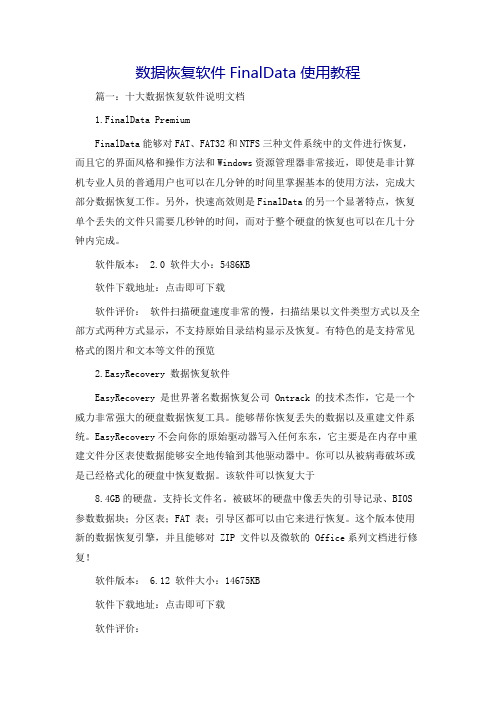
数据恢复软件FinalData使用教程篇一:十大数据恢复软件说明文档1.FinalData PremiumFinalData能够对FAT、FAT32和NTFS三种文件系统中的文件进行恢复,而且它的界面风格和操作方法和Windows资源管理器非常接近,即使是非计算机专业人员的普通用户也可以在几分钟的时间里掌握基本的使用方法,完成大部分数据恢复工作。
另外,快速高效则是FinalData的另一个显著特点,恢复单个丢失的文件只需要几秒钟的时间,而对于整个硬盘的恢复也可以在几十分钟内完成。
软件版本: 2.0 软件大小:5486KB软件下载地址:点击即可下载软件评价:软件扫描硬盘速度非常的慢,扫描结果以文件类型方式以及全部方式两种方式显示,不支持原始目录结构显示及恢复。
有特色的是支持常见格式的图片和文本等文件的预览2.EasyRecovery 数据恢复软件EasyRecovery 是世界著名数据恢复公司 Ontrack 的技术杰作,它是一个威力非常强大的硬盘数据恢复工具。
能够帮你恢复丢失的数据以及重建文件系统。
EasyRecovery不会向你的原始驱动器写入任何东东,它主要是在内存中重建文件分区表使数据能够安全地传输到其他驱动器中。
你可以从被病毒破坏或是已经格式化的硬盘中恢复数据。
该软件可以恢复大于8.4GB的硬盘。
支持长文件名。
被破坏的硬盘中像丢失的引导记录、BIOS 参数数据块;分区表;FAT 表;引导区都可以由它来进行恢复。
这个版本使用新的数据恢复引擎,并且能够对 ZIP 文件以及微软的 Office系列文档进行修复!软件版本: 6.12 软件大小:14675KB软件下载地址:点击即可下载软件评价:软件扫描硬盘速度比较慢,但是效果不错,而且能够修复已经损坏的Word 和Zip等文件。
扫描后的结果以单独目录方式显示和恢复(就是目录套目录时,会把所有目录平行的显示和恢复),不能做到深层目录的直接恢复。
3.DataExplore数据恢复大师数据恢复大师是一款功能强大,提供了较低层次恢复功能的硬盘数据恢复软件,只要硬盘数据没有被覆盖掉,文件就能找得到,请将本数据恢复软件安装到空闲的盘上,在恢复之前不要往需要恢复的分区里面写入新的数据.本数据恢复软件支持FAT12,FAT16,FAT32,NTFS,EXT2文件系统,能找出被删除/快速格式化/完全格式化/删除分区/分区表被破坏或者Ghost破坏后磁盘里文件.对于删除的文件,本软件有独特的算法来进行恢复,可以恢复出被认为无法恢复的文件,目录和文件的恢复效果非常好;并且支持各种存储介质的恢复,包括IDE/SATA/SCSI/U盘/SD卡/移动硬盘等。
- 1、下载文档前请自行甄别文档内容的完整性,平台不提供额外的编辑、内容补充、找答案等附加服务。
- 2、"仅部分预览"的文档,不可在线预览部分如存在完整性等问题,可反馈申请退款(可完整预览的文档不适用该条件!)。
- 3、如文档侵犯您的权益,请联系客服反馈,我们会尽快为您处理(人工客服工作时间:9:00-18:30)。
附录1 用单台计算机虚拟一个局域网 既然是学习网络,只有一台计算机是远远不够的,可不管是学校机房,还是网吧或者家庭用户,往往都是单人单机,这样的环境可以抽象成图附录1-1所示的网络环境。
图附录1-1 机房的真实网络拓扑在图附录1-1所示的拓扑中,一般用户仅拥有内部网中的一台计算机,与真实的环境相差甚远,作为一名网管,至少要拥有图附录1-1中所有设备。
这里需要借助于虚拟机软件VMWARE(本书以版本5.5为例)或类似的虚拟机软件来模拟出多台计算机,给每位读者都提供出图附录1-1的网络环境,模拟出来的计算机在功能上与真实计算机几乎没有差异。
图附录1-2方框中的所有设备均由一台计算机模拟出来,这样就拥有了三台计算机,其中真实机安装Windows XP,虚拟机1和虚拟机2安装Windows Server 2003,当然虚拟机1和虚拟机2安装Windows XP也可以,但作为一名网络工程师,当然要玩Server版的操作系统。
接下来构建出图附录1-2所示的网络环境。
图附录1-2 模拟出来的拓扑一、安装VMware虚拟机软件为了能愉快的完成本书中的大部分实验,计算机的配置越高越好,推荐最低配置为:CPU 1500MHz,最好是3000MHZ以上,双核的更好。
内存512M,最好是1GB,2GB更好。
空闲硬盘空间6GB双击“软件\ VMware-workstation\ VMware-workstation-5.5.1-19175.exe”文件,开始安装,安装过程比较简单,在此不作介绍。
安装完成后真实计算机的网络连接如图附录1-3所示,多出两块网卡,简称为VMnet1和VMnet8,本书涉及的所有实验中都使用不到VMnet8,建议把该网卡直接禁用。
图附录1-3 VMware安装完成后的网络连接二、虚拟机的基本设置1. 虚拟机的初始设置运行VMware软件,单击“File”→“New”→“New Virtual Machine”,如图附录1-4所示。
弹出“New Virtual Machine Wizard”虚拟机安装向导窗口,直接单击“下一步”按钮继续。
图附录1-4 新建虚拟机弹出“Virtual machine configuration”窗口,如图附录1-5所示。
保持默认的“Typical”选项,直接单击“下一步”按钮继续。
图附录1-5 新建虚拟机向导弹出“Select a Guest Operating System”窗口,如图附录1-6所示。
这里我们选择“Windows Server 2003 Enterprise Edition”,单击“下一步”按钮继续。
图附录1-6 选择要安装的操作系统弹出“Name the Virtual Machine”对话框,如图附录1-7所示。
注意“Location”是Windows Server 2003将要安装的路径,选择一个空闲空间比较大的硬盘分区,至少要3G以上。
图附录1-7 选择虚拟机的保存路径单击“下一步”按钮继续,弹出“Network Type”选择对话框,如图附录1-8所示。
提供了四个选项,解释如下:图附录1-8 网卡类型选择• Bridge:这种方式最简单,直接将虚拟网卡桥接到真实机的物理网卡上,相当于在真实机的前面接了一台交换机,虚拟出来的计算机和真实的计算机都接在交换机上。
在这种模式下,虚拟机的网卡直接连到了真实机物理网卡所在的网络上,可以想象为虚拟机和真实机处于同等的地位,在网络关系上是平等的,没有谁在谁后的问题。
使用这种方式很简单,前提是需要得到1个以上的IP地址。
图附录1-2中虚拟机2的网卡使用这个选项,网卡类型可以随时改变,即使虚拟机启动后也可实时改动并立即生效。
安装完成后按图附录1-2中所示配置IP地址。
• NAT:安装VMware后,可以在“服务管理控制台”中找到“VMware DHCP Service”服务,该服务自动给配置成NAT和Host-only类型的虚拟机分配IP地址信息,这样虚拟机就可以使用DHCP服务。
更为重要的是,配置为NAT类型的虚拟机可以借助真实计算机的合法IP访问外部网络,提供了从虚拟机私有IP到真实计算机合法IP之间的地址转换。
这种情况相当于有一个NAT服务器在运行,只不过这个NAT配置集成到VMware中了,不需要用户配置。
很显然,如果只有一个外网地址,这种方式很合适。
使用这种方式,虚拟机IP地址的设置需要特别注意:启动VMware,单击“Edit”下“Virtual Network Setting…”,如图附录1-9所示。
图附录1-9 查看虚拟网络设置弹出“Virtual network Editor”对话框,单击“NAT”选项卡,记录NAT的Gateway IP address 为192.168.126.2,如图附录1-10所示。
如果没有启用VMware的DHCP服务。
可以手工设置虚拟机的IP地址为192.168.126.5(与192.168.126.2在同一个网段的不同地址)、掩码为255.255.255.0(与192.168.126.2的掩码相同),网关为VMware中的NAT网关192.168.126.2,DNS设置成真实机的DNS。
配置完成后,虚拟机即可通过NAT服务访问外部。
图附录1-10 虚拟网卡中的NAT地址• Host-only:和NAT不同的是,此种方式下,没有地址转换服务,因此,默认情况下,虚拟机只能通过真实机的VMnet1网卡访问到真实计算机,这也是Host-only的名字的意义。
默认情况下,也会有一个DHCP服务加载到VMnet1上。
这样连接到VMnet1上的虚拟机仍然可以设置成DHCP,方便系统的配置。
是不是这种方式就没有办法连接到外网呢?当然不是,事实上,这种方式更为灵活,你可以手工配置NAT,在Windows Server上实现NAT 的方法很多,简单的如“internet连接共享”,复杂的如“路由和远程访问中的NAT服务”。
host-only这种模式和图附录1-1中的情形类似,因此你可以方便的进行与之有关的实验。
图附录1-2中虚拟机1的网卡使用这个选项。
有一点要注意:Host-only需要借助真实计算机的VMnet1网卡,真实计算机的VMnet1网卡不能禁用,虚拟机的网关要指向VMnet1网卡的IP地址。
• Do not use:不使用网络,虚拟系统为一个单机。
每种网络类型都有自己的优势和特点,读者可以根据实际需要进行选择。
在图附录1-8中,单击“下一步”按钮,设定虚拟的硬盘,如图附录1-11所示。
虚拟机硬盘默认是8GB,但可以调整。
“Allocate all disk space now”表示立即从物理硬盘中划出虚拟机使用的硬盘空间,如果不选择此筛选框,虚拟机的硬盘大小是动态变化的。
“Split disk into 2GB files”表示把虚拟机硬盘文件分成2GB的多个文件。
这里保持默认状态,单击“完成”按钮,完成VMware虚拟机的初始设定。
图附录1-11 设置虚拟机的硬盘2. 更改虚拟机的配置虚拟机初设置完成后,如对虚拟机的默认硬件配置不满意,可以单击图附录1-12中的“Edit virtual machine settings”对虚拟机的内存大小、网卡数量及类型、光盘来源(如没有系统光盘,可以用ISO文件替代)等进行修改。
图附录1-12 更改虚拟机配置虚拟机安装完成,启动后也可动态更改网卡类型,单击菜单“VM”→“Removable Devices”→“Ethernet”→“Edit”,如图附录1-13所示。
图附录1-13 虚拟机启动后,编辑设备在打开的图附录1-14所示的窗口中,更改网卡的类型后马上生效。
从图附录1-13中,可以看到“CD-ROM”也支持随时更改。
图附录1-14 虚拟机启动后,修改网络类型3. 安装虚拟机的操作系统VMware只是提供了计算机的硬件,接下来还需要给计算机安装操作系统。
首先安装虚拟机1,可以从光盘直接安装,如果没有光盘,找到Windows Server 2003的ISO文件也可以,如图附录1-15所示。
图附录1-15 使用ISO文件替代光盘操作系统安装步骤与真实计算机上的安装步骤完全相同,也需要分区、格式化等,但不论在虚拟机中如何分区和格式化,对真实计算机的硬盘分区和数据没有任何影响,读者可以放心大胆的尝试,限于篇幅本书不介绍操作系统的安装过程。
接下来安装虚拟机2,把虚拟机1安装的整个目录复制一份,然后在图附录1-4中,单击“File”→“Open”,浏览到复制文件夹下的“Windows Server 2003, Enterprise Edition.vmx”文件,然后打击“打开”按钮,如图附录1-16所示。
图附录1-16 打开一个新的虚拟机系统虚拟机2启动后,修改虚拟机2的主机名,网卡类型,IP地址。
至此,虚拟机2也安装完成。
操作系统安装完成后,会发现鼠标移进VMware中的虚拟机后,需按“ctrl + alt”组合键才能移出,很是不便,可以通过安装VMware Tools来解决。
选择菜单“VM”→“Install VMware Tools”,安装完成后,鼠标可以自由的移进移出,还可更改适配器的模式,调整屏幕的分辨率和色彩等。
三、构建局域网按图附录1-2所示,配置各计算机的网络地址信息如表附录1-1所示,读者所在的局域网IP地址如不是192.168.1.0/24,读者可以把该段地址换成实际使用的那段地址。
表附录1-1 各计算机的网络配置网卡名称 网卡类型 IP地址 子网掩码 网关 DNS真实机 本地连接 物理网卡 192.168.1.200255.255.255.0192.168.1.1 218.2.135.1真实机 VMnet1 虚机网卡 192.168.111.1255.255.255.0无 无虚拟机1 本地连接 Host-only 192.168.111.2255.255.255.0192.168.111.1 218.2.135.1虚拟机2 本地连接 Bridged 192.168.1.210255.255.255.0192.168.1.1 218.2.135.1四、测试局域网配置完各计算机的IP地址信息后,关闭真实机和虚拟机的防火墙,分别测试网络之间的连通性,下面是正确的测试结果:在真实机上“ping 192.168.111.2”,“ping 192.168.1.210”,“ping 192.168.1.1”,全部都可以ping通。
在虚拟机1上“ping 192.168.111.1”,“ping 192.168.1.200”,“ping 192.168.1.1”,“ping 192.168.1.210”,其中前两个是可以ping通的,后两个是ping不通的。
